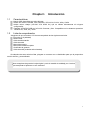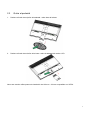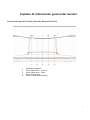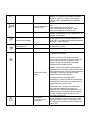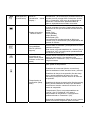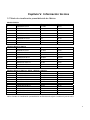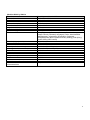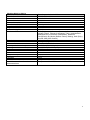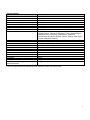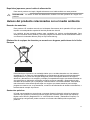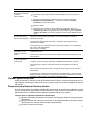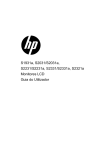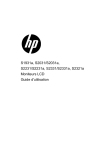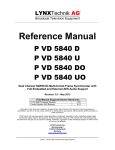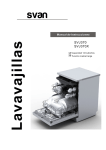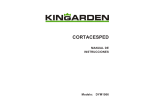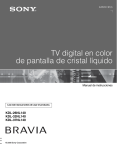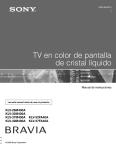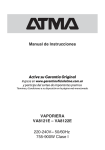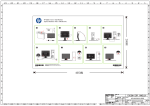Download Guía del usuario
Transcript
S1931a, S2031/S2031a, S2231/S2231a, S2331/S2331a, S2321a Monitores LCD Guía del usuario © 2010 Hewlett-Packard Development Company, L.P. Microsoft, Windows y Windows Vista son marcas comerciales o marcas registradas de Microsoft Corporation en los Estados Unidos y en otros países. Las únicas garantías para los productos y servicios de HP se exponen de aquí en adelante en las declaraciones expresas de garantía que acompañan a dichos productos y servicios. Nada de lo aquí expuesto se debe interpretar como garantía adicional. HP no se responsabilizará de ningún error técnico o de redacción ni de las omisiones aquí contenidas. Este documento contiene información protegida por derechos de propiedad intelectual. Ninguna parte de este documento puede ser fotocopiada, reproducida o traducida a otro idioma sin el consentimiento previo y por escrito de Hewlett-Packard Company. Segundo edición (marzo de 2010) Número de pieza del documento:603307-002 Instrucciones de seguridad importantes 1. 2. 3. 4. 5. 6. 7. 8. 9. 10. 11. 12. 13. Lea todas las instrucciones atentamente y guarde este manual por si tuviera que consultarlo en otro momento. Desenchufe este monitor antes de limpiarlo. No utilice líquidos o productos de limpieza en aerosol para limpiar la superficie de la pantalla LCD. Utilice un paño húmedo. No ejerza presión sobre la superficie de la pantalla LCD con sus manos ni con ningún otro objeto. Si lo hace, se pueden producir daños en la circuitería o en las moléculas de cristal líquido que hay dentro del monitor. No exponga el equipo al agua, a la lluvia o a la humedad. No coloque el producto en ningún un carro, base o mesa, estantería, etc., inestable, ya que podría caerse y resultar gravemente dañado. No bloquee ni tape las aperturas de ventilación con paños o fundas. No coloque el equipo cerca de un radiador o calefactor eléctrico o dentro de un espacio cerrado, como por ejemplo una estantería, que no tenga la ventilación adecuada. No coloque nada encima del cable de alimentación. No coloque el cable de alimentación en lugares en los que pueda ser pisado. Nunca inserte ningún objeto en este monitor a través de las aperturas de la carcasa, ya que dicho objeto puede entrar en contacto con puntos de alto voltaje peligroso o causar cortocircuitos, lo que provocaría un incendio o descargas eléctricas. Nunca derrame líquidos de ningún tipo sobre el monitor. Siga la resolución recomendada del monitor para decidir la configuración de resolución del equipo y conseguir así la visualización óptima. Evite mostrar la misma imagen en la pantalla del monitor durante un prolongado período de tiempo. Si no cumple esta indicación, las moléculas de cristal líquido que se encuentran en el interior del monitor pueden resultar dañadas y la calidad de visualización puede verse negativamente afectada. Desenchufe el monitor para prolongar el período de vida útil del mismo cuando no se vaya a utilizar durante un prolongado período de tiempo. No intente reparar usted mismo el monitor, ya que al abrir o extraer las tapas podría quedar expuesto a un voltaje peligroso o a otros peligros. Remita todas las tareas de soporte técnico al personal de servicio técnico cualificado. Desenchufe el monitor y llévelo al servicio técnico del fabricante si se producen las siguientes circunstancias: a. El cable de alimentación o el enchufe está dañado o desgastado. b. Se ha derramado líquido dentro del monitor. c. El monitor se ha expuesto a la lluvia o al agua. d. El monitor se ha caído o la carcasa se ha dañado. e. El monitor muestra un cambio claro en su rendimiento y necesita repararse. 1 Chapter I. 1.1 Introducción Características Menús OSD disponibles en varios idiomas Admite los modos VGA IBM, VGA extendido, VESA VGA, SVGA, XGA y SXGA Admite varios voltajes (100-240 VCA 50/60 Hz) que se utilizan directamente sin ninguna configuración. Estándar VESA DDC1/2B con la función Conectar y listo. Compatible con los sistemas operativos Windows 9x, 2000, XP y Vista 1.2 Lista de comprobación Asegúrese de que el monitor LCD viene acompañado de los siguientes artículos. El monitor (y el pedestal) Base inferior Cable de alimentación Cable de señal Manual de usuario Manual de instalación rápida Certificado de garantía Cable de audio (modelos seleccionados) Si cualquiera de estos artículos falta, póngase en contacto con su distribuidor para que le proporcione servicio técnico y personalizado. Nota: asegúrese de guardar la caja original y todo el material de embalaje por si tuviera que transportar el producto en otro momento. 2 Chapter II. Instalación 2.1 Instalar el pedestal Siga los pasos que se ilustran a continuación para instalar el pedestal. Paso 1 Paso 2 3 2.2 Conectar el monitor al equipo 1. 2. Desconecte la alimentación y desenchufe el equipo. Conecte los extremos de 15 ó 24 contactos del cable de señal al puerto VGA o DVI del monitor y al conector VGA o SALIDA DVI situado en la parte posterior del equipo. Apriete los tornillos que se encuentran a ambos lados del cable de señal. 3. Conecte los cables de alimentación del equipo y el monitor a la toma de corriente eléctrica más cercana. 4. Proporcione alimentación al equipo y al monitor. Si aparece una imagen en el monitor, la instalación se ha realizado correctamente. Si el monitor no muestra ninguna imagen, compruebe todas las conexiones. Precauciones: 1. Para la instalación, complete la conexión del cable de alimentación antes de enchufarlo a la toma de corriente eléctrica para evitar daños en el monitor. 2. Durante la instalación, sujete el marco frontal con sus manos y por su centro de gravedad para evitar que el monitor se caiga y se dañe. Información general de los puertos del monitor: 1. Entrada de alimentación de CA 2. Entrada de señal de audio (modelos seleccionados) 3. Entrada de señal DVI. 4. Entrada de señal VGA Conectar el cable de audio (modelos seleccionados) Conecte los altavoces del monitor integrados al equipo y al conector de audio situado en la parte posterior del monitor mediante el cable de audio (proporcionado con ciertos modelos). 4 2.3 Quitar el pedestal 1. Presione el botón de sujeción del pedestal y retire éste de la base. 2. Presione el botón de sujeción de la base y retire el pedestal del monitor LCD. Nota: este monitor utiliza puertos de instalación de 100 mm x 100 mm compatibles con VESA. 5 Capítulo III. Información general del monitor Información general de los controles del panel frontal 1. 2. 3. 4. 5. Botón Menú (MENU) Botón Seleccionar – (menos) Botón Seleccionar + (más) Botón Aceptar (OK) Botón de encendido(POWER) 6 Capítulo IV. Instrucciones de funcionamiento 4.1. Interruptor de encendido y apagado Presione este botón para encender o apagar el monitor. Nota: el interruptor de encendido y apagado no desconecta el monitor del voltaje de la toma de corriente principal. Para desconectar completamente la fuente de alimentación principal, quite el enchufe de alimentación de la toma de corriente. 4.2. Indicador de encendido Este indicador se ilumina en azul cuando el monitor funciona normalmente. Si el monitor activa el modo de ahorro de energía, el color de este indicador cambia a ámbar. Cuando el monitor se apaga, este indicador no se iluminará. 4.3. Funciones de menú Puede acceder a todas las funciones siguientes del monitor y ajustarlas mediante el sistema de menús en pantalla (OSD). 1. 2. 3. 4. 5. 6. Si el monitor no recibe alimentación, presione el botón "Encendido” para encenderlo. Presione el botón "Menú” para activar el menú OSD. Aparecerá el menú principal OSD. Para ver el menú principal o un submenú, presione el botón “+” o el botón “-” situado en el panel frontal del monitor para desplazarse hacia arriba o hacia abajo, respectivamente. A continuación, presione el botón "OK" para seleccionar una función resaltada. Cuando el elemento de resalte llegue a la parte inferior del menú, volverá a la parte superior de dicho menú. Cuando el elemento de resalte llegue a la parte superior del menú, volverá a la parte inferior de dicho menú. Para ajustar la opción seleccionada, presione el botón “+” o “-”. Seleccione “Guardar” (Save) y volverá a donde se encontraba inicialmente. Si no desea guardar la configuración, seleccione “Cancelar” (Cancel) en el submenú o “Salir” (Exit) en el menú principal. Presione el botón “Menú” para salir del menú OSD. 7 4.4. Icono Instrucciones de funcionamiento de los menús OSD Opción del menú principal Cambiar la entrada de vídeo (Switch the video input) (solamente se aplica a algunos modelos) Opción del submenú Nota Cuando el monitor se conecta a dos fuentes de vídeo válidas y activas, tiene la posibilidad de cambiar entre dichas fuentes. El cambio de fuente de señal de entrada de vídeo puede tardar varios segundos. Brillo (Brightness) Permite ajustar el nivel brillo de la pantalla. Contraste (Contrast) Permite ajustar el nivel de contraste de la pantalla. Control de imagen (Image control) Ajuste automático (Auto-adjustment) Posición horizontal (Horizontal position) Posición vertical (Vertical position) Reloj (Clok) Fase del reloj (Clock phase) Permite ajustar la imagen en la pantalla. El sensor de luminosidad ambiente también se puede habilitar o deshabilitar (solamente se aplica a algunos modelos) Permite ajustar la imagen en la pantalla (solamente se aplica a la entrada VGA). Permite ajustar la posición horizontal de una imagen (solamente se aplica a la entrada VGA). Permite ajustar la posición vertical de una imagen (solamente se aplica a la entrada VGA). Permite minimizar las líneas o barras verticales visibles que aparecen en segundo plano en la pantalla. Al ajustar el reloj cambiará la imagen horizontal en la pantalla (solamente se aplica a la entrada VGA). Permite ajustar la fase del reloj de la pantalla. Este ajuste elimina todo el ruido horizontal para conseguir imágenes y caracteres más nítidos y con un aspecto más real (solamente se aplica a la entrada VGA) 8 Color Color personalizado (Custom color) sRGB Permite seleccionar el color mostrado en la pantalla. La configuración predeterminada de fábrica es “6500 K” o “Color personalizado” (Custom color), dependiendo del modelo de monitor. Permite seleccionar y ajustar el intervalo de color: R: para establecer el nivel de rojo V (G): para establecer el nivel de verde A (B): para establecer el nivel de azul Permite establecer el color de la pantalla para cumplir los estándares de color utilizados en la industria de la imagen. Idiomas (Languages) Permite seleccionar el idioma mostrado en el menú OSD. La configuración predeterminada de fábrica es “Inglés” (English). Administración (Management) Permite seleccionar la función de administración de energía del monitor. Volumen (Volume) Permite ajustar el volumen. Permite ajustar la posición del menú OSD mostrado en la pantalla. Posición horizontal OSD (OSD horizontal position): permite ajustar la posición visual del menú OSD a la derecha o izquierda de la pantalla. El valor de la posición horizontal predeterminada de fábrica es 50. Control OSD (OSD control) Posición vertical OSD (OSD vertical position): permite ajustar la posición visual del menú OSD hacia la parte superior o hacia la parte inferior de la pantalla. El valor de la posición vertical predeterminada de fábrica es 50. Transparencia del menú OSD (OSD transparency): permite ajustar la transparencia para habilitar la información en segundo plano transparente bajo el menú OSD. OSD display time (Tiempo de visualización OSD): permite establecer el tiempo (en segundos) que el menú OSD permanecerá en pantalla después de presionar el último botón. . El valor predeterminado de fábrica es 30 segundos (30 seconds). Power saver (Control de ahorro de energía) Permite habilitar la función ahorro de energía Seleccione “Activar” (On) o “Desactivar” (Off). La configuración predeterminada de fábrica es Activar (On). 9 Administración (Management) (continuación) Modo de visualización (Mode Display ) Estado del monitor (Monitor status) Compatibilidad DDC/CI (DDC/CI support) Indicador de encendido en el panel frontal (Power indicator on the front panel) La información sobre la resolución, la tasa de actualización y la frecuencia se mostrará cuando se acceda al menú principal OSD. Seleccione “Activar” (On) o “Desactivar” (Off) como la configuración de activación o desactivación predeterminada de fábrica, dependiendo del modelo del monitor. El estado de funcionamiento del monitor se mostrará cuando encienda el monitor. Puede seleccionar las posiciones en las que se mostrará la información de estado: Arriba (Top) Centro (Middle) Abajo (Bottom) Desactivado (Off) La configuración predeterminada de fábrica es “Arriba” (Top) o “Desactivado” (Off), dependiendo del modelo de monitor. Puede controlar algunas funciones del menú OSD, como el brillo, el contraste y la temperatura de color, mediante el equipo. Esta función se puede establecer en “Activar” (On) o “Desactivar” (Off). La configuración predeterminada de fábrica es Activar (On). Permite activar o desactivar el indicador (LED) en el botón de alimentación. Si el indicador está establecido en “Desactivar” (Off), no se mostrará en ningún momento. Están disponibles las siguientes opciones de menú para ajustar el temporizador: Establecer la hora actual (Set the current time): permite establecer la hora actual en horas y minutos. Establecer el tiempo de suspensión (Set the sleep time): permite establecer el tiempo que ha de transcurrir para que el monitor entre en el modo de suspensión. Temporizador de suspensión (Sleep timer) Establecer el tiempo de reactivación (Set the opening time): permite establecer el tiempo que tardará en reactivarse el monitor cuando se encuentre en el modo de suspensión. Temporizador (Timer): se puede establecer en “Activar” (On) o “Desactivar” (Off) para el temporizador de suspensión. La configuración predeterminada es “Desactivar” (Off). Suspender inmediatamente (Sleep at once): permite activar el modo de suspensión para el monitor. 10 Entrada de vídeo predetermina da (Default video input) Cuando el monitor se conecta a dos fuentes de vídeo válidas y activas, tiene la posibilidad de seleccionar una de ellas como la entrada de vídeo predeterminada. La entrada de señal predeterminada es DVI. El cambio realizado se activará cuando el equipo se reinicie. Información (Information) Para seleccionar y mostrar información importante sobre el monitor. Restaurar configuración de fábrica (Restore factory settings) Permite restaurar la configuración predeterminada de fábrica. 11 Capítulo V. Información técnica 5.1 Modo de visualización preestablecido de fábrica Modelo S1931a Criterio Resolución 1 640X480 a 60 Hz Frecuencia horizontal 31.469 Frecuencia vertical 59.94 2 720X400 a 70 Hz 31.469 70.087 3 800X600 a 60 Hz 37.879 60.317 4 1024X768 a 60 Hz 48.363 60.004 5 1280X720 a 60 Hz 45 60 6 1280X960 a 60 Hz 60 60.00 7 8 1440X900 a 60 Hz 1366X768 a 60Hz 63.98 47.71 60.02 59.79 Modelos S2031 y S2031a Criterio Resolución 1 640X480 a 60 Hz Frecuencia horizontal 31.469 Frecuencia vertical 59.94 2 720X400 a 70 Hz 31.469 70.087 3 800X600 a 60 Hz 37.879 60.317 4 1024X768 a 60 Hz 48.363 60.004 5 1280X720 a 60 Hz 44.77 59.86 6 1280X1024 a 60 Hz 63.98 60.02 7 8 1440X900 a 60 Hz 1600X900 a 60Hz 55.94 60 59.89 60 Modelos S2231 y S2231a y S2331 y S2331a y S2321a Criterio Resolución Frecuencia horizontal 1 640X480 a 60 Hz 31.469 2 720X400 a 70 Hz 31.469 3 800X600 a 60 Hz 37.879 4 1024X768 a 60 Hz 48.363 5 1280X720 a 60 Hz 44.77 6 1280X960 a 60 Hz 60 7 1280X1024 a 60 Hz 63.98 8 1440X900 a 60 Hz 55.94 9 1600X1200 a 60 Hz 75 10 1680X1050 a 60 Hz 65.29 11 1920X1080 a 60 Hz 67.158 Frecuencia vertical 59.94 70.087 60.317 60.004 59.86 60 60.02 59.89 60 60 60 Nota: el modo de visualización preestablecido de fábrica está sujeto a cambio sin previo aviso. 12 5.2 Especificaciones del producto Modelo S1931a Tamaño Resolución máxima Resolución recomendada Frecuencia horizontal Frecuencia vertical Tamaño visualizable Ángulo de visión Ángulo de oblicuidad Frecuencia de píxeles Funciones OSD Tamaño (empaquetado) Peso neto/Peso bruto Alimentación Altitud (en funcionamiento) Altitud (para almacenamiento) Señal de entrada Contraste Brillo Tiempo de respuesta Colores mostrados Consumo Condiciones medioambientales Condiciones medioambientales de almacenamiento Pantalla panorámica de 18.5” 1366 x 768 a 60 Hz 1366 x 768 a 60 Hz 24-83 kHz 50-76 Hz 409.8x 230.4 mm 170º -5º a 15º 170 MHz Brillo (Brightness), Contraste (Contrast), Control de imagen (Image Control), Idiomas (Languages), Color, Administración (Management), Información (Information), Restaurar configuración de fábrica (Restore Factory Setting), Salir (Exit) y Control OSD (OSD Control) 362x 130 x 533 mm 4,08 kg / 5,40 kg 100-240 VCA, 50/60 Hz 0 a 3048 m (0 a 10000 pies) 0 a 12192 m (0 a 40000 pies) DVI/VGA 1000 : 1 250 cd/m2 5 ms 16,7 millones 28 W Temperatura: 5-35 ºC; humedad: 20% ~ 80% Temperatura: -20-60 ºC; humedad: 10% ~ 85% 13 Modelos S2031 y S2031a Tamaño Resolución máxima Resolución recomendada Frecuencia horizontal Frecuencia vertical Tamaño visualizable Ángulo de visión Ángulo de oblicuidad Frecuencia de píxeles Funciones OSD Tamaño (empaquetado) Peso neto/Peso bruto Alimentación Altitud (en funcionamiento) Altitud (para almacenamiento) Señal de entrada Contraste Brillo Tiempo de respuesta Colores mostrados Consumo Condiciones medioambientales Condiciones medioambientales de almacenamiento Pantalla panorámica de 20” 1600 x 900 a 60 Hz 1600 x 900 a 60 Hz 24-83 kHz 50-76 Hz 442.8x 249.08 mm 170º -5º a 15º 170 MHz Brillo (Brightness), Contraste (Contrast), Control de imagen (Image Control), Idiomas (Languages), Color, Administración (Management), Información (Information), Restaurar configuración de fábrica (Restore Factory Setting), Salir (Exit) y Control OSD (OSD Control) 362x 130 x 533 mm 4.08kg / 5.50kg 100-240 VCA, 50/60 Hz 0 a 3048 m (0 a 10000 pies) 0 a 12192 m (0 a 40000 pies) DVI/VGA 1000 : 1 250 cd/m2 5 ms 16,7 M 25/28 W Temperatura: 5-35 ºC; humedad: 20% ~ 80% Temperatura: -20-60 ºC; humedad: 10% ~ 85% 14 Modelos S2231 y S2231a Tamaño Resolución máxima Resolución recomendada Frecuencia horizontal Frecuencia vertical Tamaño visualizable Ángulo de oblicuidad Ángulo de visión Frecuencia de píxeles Funciones OSD Tamaño (empaquetado) Peso neto/Peso bruto Alimentación Altitud (en funcionamiento) Altitud (para almacenamiento) Señal de entrada Contraste Brillo Tiempo de respuesta Colores mostrados Consumo Condiciones medioambientales Condiciones medioambientales de almacenamiento Pantalla panorámica de 21.5” 1920 X 1080 a 60 Hz 1920 X 1080 a 60 Hz 24-94 kHz 50-76 Hz 476.64x 268.11 mm -5º a 15º 160º 170 MHz Brillo (Brightness), Contraste (Contrast), Control de imagen (Image Control), Idiomas (Languages), Color, Administración (Management), Información (Information), Restaurar configuración de fábrica (Restore Factory Setting), Salir (Exit) y Control OSD (OSD Control) 572x 120 x 383 mm 4.12 kg / 5.57kg 100-240 VCA, 50/60 Hz 0 a 3048 m (0 a 10000 pies) 0 a 12192 m (0 a 40000 pies) DVI/VGA 1000 : 1 300 cd/m2 5 ms 16,7 M 45 W/50 W Temperatura: 5-35 ºC; humedad: 20% ~ 80% Temperatura: -20-60 ºC; humedad: 10% ~ 85% 15 Modelos S2331 y S2331a Tamaño Resolución máxima Resolución recomendada Frecuencia horizontal Frecuencia vertical Tamaño visualizable Ángulo de oblicuidad Ángulo de visión Frecuencia de píxeles Funciones OSD Tamaño (empaquetado) Peso neto/Peso bruto Alimentación Altitud (en funcionamiento) Altitud (para almacenamiento) Señal de entrada Contraste Brillo Tiempo de respuesta Colores mostrados Consumo Condiciones medioambientales Condiciones medioambientales de almacenamiento Pantalla panorámica de 23” 1920 X 1080 a 60 Hz 1920 X 1080 a 60 Hz 24-94 kHz 50-76 Hz 509.18x 286.42 mm -5º a 15º 160º 170 MHz Brillo (Brightness), Contraste (Contrast), Control de imagen (Image Control), Idiomas (Languages), Color, Administración (Management), Información (Information), Restaurar configuración de fábrica (Restore Factory Setting), Salir (Exit) y Control OSD (OSD Control) 405x 610 x 122 mm 4.66kg / 6.37kg 100-240 VCA, 50/60 Hz 0 a 3048 m (0 a 10000 pies) 0 a 12192 m (0 a 40000 pies) DVI/VGA 1000 : 1 300 cd/m2 5 ms 16,7 M 45 W Temperatura: 5-35 ºC; humedad: 20% ~ 80% Temperatura: -20-60 ºC; humedad: 10% ~ 85% 16 Modelo S2321a Tamaño Resolución máxima Resolución recomendada Frecuencia horizontal Frecuencia vertical Tamaño visualizable Ángulo de oblicuidad Ángulo de visión Frecuencia de píxeles Funciones OSD Tamaño (empaquetado) Peso neto/Peso bruto Alimentación Altitud (en funcionamiento) Altitud (para almacenamiento) Señal de entrada Contraste Brillo Tiempo de respuesta Colores mostrados Consumo Condiciones medioambientales Condiciones medioambientales de almacenamiento Pantalla panorámica de 23” 1920 X 1080 a 60 Hz 1920 X 1080 a 60 Hz 24-94 kHz 50-76 Hz 509.18x 286.42 mm -5º a 15º 160º 170 MHz Brillo (Brightness), Contraste (Contrast), Control de imagen (Image Control), Idiomas (Languages), Color, Administración (Management), Información (Information), Restaurar configuración de fábrica (Restore Factory Setting), Salir (Exit) y Control OSD (OSD Control) 405x 610 x 122 mm 4.67kg / 6.37kg 100-240 VCA, 50/60 Hz 0 a 3048 m (0 a 10000 pies) 0 a 12192 m (0 a 40000 pies) DVI/VGA 1000 : 1 300 cd/m2 5 ms 16,7 M 55 W Temperatura: 5-35 ºC; humedad: 20% ~ 80% Temperatura: -20-60 ºC; humedad: 10% ~ 85% Nota: las especificaciones anteriores están sujetas a cambio sin previo aviso. 17 5.3 Conector del cable de señal Número de contacto 1 2 3 4 5 6 7 8 9 10 11 12 13 14 15 16 17 18 19 20 21 22 23 24 Nombre de la señal Datos 2- TMDS Datos 2+ TMDS Protección de datos 2/4 TMDS NC NC Reloj DDC Datos DDC NC Datos 1- TMDS Datos 1+ TMDS Protección de datos 1/3 TMDS NC NC Fuente de alimentación de +5 V Prueba del cable Prueba de conexión en caliente Datos 0- TMDS Datos 0+ TMDS Protección de datos 0/5 TMDS NC NC Protección reloj TMDS Reloj TMDS + Reloj TMDS - Interfaz DVI 18 CONTACTO 1 2 3 4 5 6 7 8 9 10 11 12 13 14 15 Señal Señal de rojo Señal de verde Señal de azul Tierra Prueba del cable Tierra de la señal de rojo Tierra de la señal de verde Tierra de la señal de azul 5 VCC Nulo Tierra SDA (para DDC) Sincronización horizontal Sincronización vertical SCL (para DDC) Interfaz VGA 5.4 Prueba del panel La relación de píxeles válidos en las pantallas LCD es del 99,99% como mínimo. No obstante, menos del 0,01% de los píxeles puede hacer que se muestren puntos oscuros en la pantalla. 19 A Instrucciones de seguridad y mantenimiento Información de seguridad importante Se incluye un cable de alimentación con el monitor. Si utiliza otro cable, use solamente una fuente de alimentación y una conexión apropiadas para este monitor. Para obtener información sobre el cable de alimentación que debe utilizar con el monitor, consulte el apartado "Conectar el cable de alimentación" en la sección Preparar el monitor ADVERTENCIA! • • • Para reducir el riesgo de descargas eléctricas o daños en el equipo: No desmonte la función de toma de tierra del cable de alimentación. El enchufe con toma de tierra es una función de seguridad importante. Enchufe el cable de alimentación a una toma de corriente conectada a tierra a la que pueda acceder en todo momento. Desconecte la alimentación del producto desenchufando el cable de alimentación de la toma de corriente eléctrica. Por su seguridad, no coloque nada sobre los cables de alimentación o de cualquier otro tipo. Organícelos de forma que nadie los pise accidentalmente o se tropiece con ellos. No tire del cable de alimentación ni de otros cables. Cuando desenchufe el cable de alimentación de la toma de corriente eléctrica, agárrelo por el enchufe. Para reducir el riesgo de daños personales graves, lea la Guía de seguridad y comodidad. En ella se describe la estación de trabajo, la configuración, la postura y los hábitos de salud y de trabajo adecuados para los usuarios de PC, y proporciona información de seguridad eléctrica y mecánica importante. Esta guía se encuentra en Internet en http://www.hp.com/ergo y/o en el CD de documentación (si se incluye alguno con el monitor). PRECAUCIÓN: Para proteger el monitor, así como el equipo, conecte todos los cables de alimentación de este y sus dispositivos periféricos (como por ejemplo el monitor, la impresora, el escáner) a algún dispositivo de protección contra aumentos de valores eléctricos, como por ejemplo una regleta o una Sistema de Alimentación Ininterrumpida (SAI). No todas las regletas proporcionan protección contra aumentos de los valores eléctricos; las regletas deben tener la etiqueta correspondiente en la que se indique esta funcionalidad. Utilice una regleta cuyo fabricante ofrezca una Política de sustitución por daños de forma que pueda reemplazar el equipo en el caso de que la protección contra estos aumentos no funcione. Utilice el mobiliario adecuado y con el tamaño correcto para alojar el monitor LCD de HP. ¡ADVERTENCIA! Los monitores LCD que se coloquen inadecuadamente en vestidores, librerías, estanterías, escritorios, altavoces, arcones o carros pueden caerse y causar lesiones personales. Debe tener cuidado cuando coloque los cables conectados al monitor LCD para que no se pueda tirar de ellos, no se puedan agarrar y no se pueda tropezar con ellos. 20 Precauciones de seguridad Utilice solamente una fuente de alimentación y una conexión compatibles con este monitor según se indica en la etiqueta o placa de especificaciones del monitor. Asegúrese de que el valor nominal de la intensidad (amperaje) de los productos conectados a la toma de corriente eléctrica no supera el valor nominal actual de dicha toma y que el valor de intensidad total de los productos conectados al cable de alimentación no supera el del cable de alimentación. Consulte la etiqueta del cable para determinar el valor nominal (amperios o A) de cada dispositivo. Instale el monitor junto a una toma de corriente eléctrica a la que acceda fácilmente. Desconecte el monitor agarrando el enchufe firmemente y tirando de él desde la toma de corriente eléctrica. Nunca desconecte el monitor tirando del cable. No deje que nada descanse sobre el cable de alimentación. No camine por del cable de alimentación. 21 Instrucciones de mantenimiento Para mejorar el rendimiento y prolongar el período de vida útil del monitor: No abra la carcasa del monitor ni intente reparar este producto usted mismo. Ajuste solamente los controles mencionados en las instrucciones de uso. Si el monitor no funciona correctamente, se ha dejado caer o está añado, póngase en contacto con un distribuidor, revendedor o proveedor de servicio autorizado de HP. Utilice solamente una fuente de alimentación y una conexión apropiadas para este monitor según se indica en la etiqueta o placa de especificaciones del monitor. Asegúrese de que el valor nominal de la intensidad (amperaje) de los productos conectados a la toma de corriente eléctrica no supera el valor nominal actual de dicha toma y que el valor de intensidad total de los productos conectados al cable de alimentación no supera el del cable de alimentación. Consulte la etiqueta del cable para determinar el valor nominal (AMPERIOS o A) de cada dispositivo. Instale el monitor junto a una toma de corriente eléctrica a la que acceda fácilmente. Desconecte el monitor agarrando el enchufe firmemente y tirando de él desde la toma de corriente eléctrica. Nunca desconecte el monitor tirando del cable. Desconecte el monitor cuando no lo utilice. Puede aumentar significativamente la esperanza de vida el monitor si utiliza un programa para proteger la pantalla y apaga el monitor cuando no lo utiliza. Las ranuras y aberturas de la carcasa están pensadas para proporcionar ventilación. Estas aberturas no se deben bloquear ni obstruir. Nunca introduzca nunca objetos de ningún tipo por las ranuras de la carcasa u otras aberturas. No deje caer el monitor ni lo coloque en una superficie inestable. No deje que nada descanse sobre el cable de alimentación. No camine por del cable de alimentación. Mantenga el monitor en un área bien ventilada, alejado de la luz excesiva, el calor y la humedad. Cuando quite la base del monitor, debe tumbarlo boca abajo sobre una superficie suave para evitar que se arañe, deteriore o rompa. Limpiar el monitor 1. 2. 3. 4. Apague el monitor y el equipo. Desenchufe el monitor de la toma de corriente de la pared. Limpie los plásticos del monitor con un paño limpio humedecido con agua. Limpie la pantalla del monitor con un producto antiestático de limpieza para pantallas. PRECAUCIÓN: No utilice benceno, disolvente, amoniaco ni ninguna otra sustancia volátil para limpiar el monitor o la pantalla. Estos productos químicos pueden dañar el acabado de la carcasa así como la pantalla. Transportar el monitor Conserve la caja de embalaje original en un área de almacenamiento. Puede necesitarla posteriormente si traslada o transporta el monitor. 22 B Avisos sobre agencias reguladoras Aviso de la Comisión federal de comunicaciones (FCC) Este equipo se ha probado y se ha demostrado que cumple los límites de un dispositivo digital de Clase B, de acuerdo con el Apartado 15 de la normativa FCC. Estos límites se crearon con el fin de proporcionar una protección razonable contra interferencia dañina en una instalación residencial. Este equipo genera, utiliza y puede irradiar energía de radiofrecuencia y, si no se instala y utiliza según sus instrucciones, podría provocar interferencias perjudiciales en comunicaciones de radio. Sin embargo, no existen garantías de que el equipo no provoque interferencias en una instalación particular. Si este equipo provoca interferencias perjudiciales a la recepción de radio o televisión, lo que puede determinarse encendiéndolo y apagándolo, es recomendable intentar corregir dichas interferencias mediante una o varias de las siguientes medidas: Reorientar o reubicar la antena receptora. Aumentar la separación entre el equipo y el receptor. Conectar el equipo en una toma de corriente de un circuito diferente al que está conectado el receptor. Solicitar ayuda al proveedor o a un profesional de radio o televisión con experiencia. Modificaciones La normativa FCC indica que se debe notificar al usuario de que cualquier cambio o modificación realizado en este dispositivo, que no esté expresamente aprobado por Hewlett Packard Company, puede anular la autorización del usuario para utilizar el equipo. Cables Las conexiones de este dispositivo se deben realizar con cables apantallados con caperuzas para conectores RFI/EMI metálicas para cumplir las reglas y normativas de la FCC. Declaración de conformidad para productos marcados con el logotipo FCC (solamente para Estados Unidos) Este dispositivo cumple con la Parte 15 de las Reglas de la FCC. El funcionamiento se encuentra sujeto a las siguientes dos condiciones: 1. Este dispositivo no puede causar interferencias perjudiciales. 2. Este dispositivo debe aceptar cualquier interferencia recibida, incluida la interferencia que pueda causar un funcionamiento no deseado. Si tiene preguntas relacionadas con el producto, póngase en contacto con: 23 Hewlett Packard Company P. O. Box 692000, Mail Stop 530113 Houston, Texas 77269-2000 O bien, llame al 1-800-HP-INVENT (1-800 474-6836) Si tiene preguntas relacionadas con esta declaración de FCC, póngase en contacto con: Hewlett Packard Company P. O. Box 692000, Mail Stop 510101 Houston, Texas 77269-2000 O bien, llame al (281) 514-3333 Para identificar este producto, consulte el número de pieza, serie o modelo que se encuentra en dicho producto. Aviso para Canadá Este aparato digital de Clase B cumple todos los requisitos de las Normas de equipos que causan interferencias de Canadá. Avis Canadien Cet appareil numérique de la classe B respecte toutes les exigences du Règlement sur le matériel brouilleur du Canada. Aviso sobre normativas de la Unión Europea Este producto cuenta las siguientes directivas de la UE: Directiva de Bajo Voltaje 2006/95/EC Directiva EMC 2004/108/EC Directiva de diseño ecológico 2009/125/EC donde sea aplicable El cumplimiento CE de este producto solamente es válido si se proporciona alimentación con el adaptador de CA con la marca CE proporcionado por HP. El cumplimiento de estas directivas implica la conformidad con las normas europeas armonizadas (Normas europeas) que se enumeran en la Declaración de conformidad de la UE emitida por Hewlett-Packard para este producto o familia de productos. Este cumplimiento se indica por las siguientes marcas de conformidad que lleva el producto: Esta marca es válida para productos que Esta marca es válida para productos de Telecom no no son de Telecom y productos de armonizados de la UE. Telecom armonizados de la UE (por ejemplo Bluetooth). *Número de organismo notificado (solamente se utiliza si se aplica; consulte la etiqueta del producto). 24 Puede encontrar la declaración de conformidad oficial de CE de la UE para esta dispositivo en http://www.hp.eu/certificates. El punto de contacto en materia de regulación es Hewlett-Packard GmbH,HQ-TRE, Herrenberger Strasse 140,71034 Boeblingen, Alemania. Las guías de instalación incluidas con los productos proporcionan información de configuración. Requisitos del cable de alimentación La fuente de alimentación del monitor se proporciona con conmutación de línea automática (ALS, Automatic Line Switching). Esta característica permite al monitor funcionar con voltajes de entrada entre 100–120 V o 200–240 V. El cable de alimentación (cable flexible o enchufe de pared) recibido con el monitor cumple los requisitos de uso para el país en el que se adquirió el equipo. Si necesita obtener un cable de alimentación para un país diferente, debe adquirir uno que esté aprobado para utilizarse en el país en cuestión. El cable de alimentación debe ser el adecuado para los valores nominales correspondientes al producto, al voltaje y a la corriente que figuran en la etiqueta de valores nominales eléctricos del producto. Los valores nominales de voltaje y corriente del cable de alimentación deben ser superiores a los del producto. Además, la sección del cable debe tener un valor mínimo de 0,75 mm² o 18 AWG, y la longitud de dicho cable debe estar comprendida entre 1,8 m (6 pies) y 3,6 m (12 pies). Si tiene alguna pregunta sobre el tipo de cable de alimentación utilizado, póngase en contacto con un proveedor de servicio autorizado. El recorrido del cable de alimentación debe ser tal que no haya posibilidad de pisarlo ni de dejar ningún objeto sobre él que lo dañe. Preste especial atención al enchufe, a la toma de corriente eléctrica y al punto en el que el cable sale del producto. 25 Requisitos japoneses para el cable de alimentación Para usar el producto en Japón, hágalo solamente con el cable recibido con este producto. PRECAUCIÓN: No utilice el cable de alimentación recibido con este producto en ningún otro producto. Avisos del producto relacionados con el medio ambiente Desecho de materiales Este producto HP contiene mercurio en la lámpara fluorescente de la pantalla LCD que podría requerir una manipulación especial al final del período de vida útil. Los residuos de este material pueden estar regulados por motivos medioambientales. Para obtener información sobre residuos o reciclaje, póngase en contacto con las autoridades locales o con Electronic Industries Alliance (EIA) en http://www.eiae.org. Eliminación de equipos de desecho por usuarios en hogares particulares de la Unión Europea Este símbolo en el producto o su embalaje indica que no se debe desechar con los residuos domésticos. En su lugar, es responsabilidad suya deshacerse del equipo que desea desechar, entregándolo en un punto de recogida designado para el reciclaje de desechos de equipos eléctricos y electrónicos. La recogida y reciclaje por separado del equipo que desea desechar en el momento de su eliminación ayudará a conservar recursos naturales y asegurará que será reciclado de tal manera que no perjudique a salud humana ni al medio ambiente. Para obtener más información sobre dónde puede dejar sus equipos que desea desechar para reciclaje, póngase en contacto con su ayuntamiento, su servicio de eliminación de desechos domésticos, o la tienda donde compró el producto. Sustancias químicas HP está comprometida en proporcionar a nuestros clientes información sobre las sustancias químicas que contienen nuestros productos según sea necesario para cumplir los requisitos legales como REACH (Regulación EC nº 1907/2006 del Consejo y Parlamento Europeo). En http://www.hp.com/go/reach puede encontrar un informe sobre datos químicos para este producto. 26 Programa de reciclaje de HP HP anima a los clientes a reciclar el hardware electrónico utilizado, los cartuchos de impresión originales de HP y las baterías recargables. Para obtener más información sobre los programas de reciclaje, vaya a http://www.hp.com/ recycle. Restricción de sustancias peligrosas (RoHS, Restriction of Hazardous Substances) Un requisito regulador japonés, definido por la especificación JIS C 0950, 2005, exige que los fabricantes proporcionen declaraciones sobre contenido de materiales para ciertas categorías de productos electrónicos vendidos con posterioridad al 1 julio de 2006. Para ver la declaración sobre materiales JIS C 0950 correspondiente a este producto, visite el sitio Web http://www.hp.com/go/jisc0950. 27 Regulación EEE de Turquía En conformidad con la regulación EEE EEE Yönetmeliðine Uygundur 28 C Resolución de problemas Resolver problemas comunes En la tabla siguiente se muestran los posibles errores, la causa posible de cada problema y las soluciones recomendadas: Problema Solución El indicador LED de encendido no se ilumina. Asegúrese de que le botón de alimentación se encuentra en la posición de encendido (ON) y que el cable de alimentación está correctamente enchufado a una toma de corriente con toma de tierra y al monitor. Conecte el cable de alimentación Conecte la alimentación. Pantalla en blanco. Conecte el cable de vídeo correctamente. Consulte la sección “Conectar el monitor al equipo" para obtener más información. Presione cualquier tecla del teclado o mueva el ratón para apagar la desactivar la utilidad de pantalla en blanco. La imagen aparece borrosa, poco definida o demasiado oscura. La imagen no está centrada El mensaje Check Video Cable (Compruebe el cable de video) aparece en la pantalla. El mensaje Input Signal Out of Range (Señal de entrada fuera intervalo) aparece en la pantalla. La imagen está borrosa y presente el efecto fantasma y de sombreado. No se puede establecer el monitor en la resolución óptima. La pantalla se queda en blanco o emplea una resolución inferior cuando muestra contenido en alta definición (HD). Presione el botón Aceptar del monitor. Si esta acción no corrige la imagen, presione el botón Menú para abrir el menú OSD y ajuste las escalas de brillo y contraste. Presione el botón Menú para obtener acceso al menú OSD. Seleccione Image Control (Control de imagen) y, a continuación, seleccione Horizontal Position (Posición horizontal) o Vertical Position (Posición vertical) para ajustar la posición de la imagen. Enchufe el monitor VGA o el cable de señal DVI-D en el conector VGA o DVI-D del equipo. Asegúrese de que la alimentación del equipo está apagada cuando conecte el cable de vídeo. Reinicie el equipo y entre en el modo seguro. Cambie la configuración a una que se admita (consulte la tabla de la sección "Modo de visualización preestablecido de fábrica" de la información técnica). Reinicie el equipo para que la nueva configuración surta efecto. Ajuste los controles de contraste y brillo. Asegúrese de que no está utilizando un alargador o caja de conexiones. Es recomendable conectar el monitor directamente al conector de salida de la tarjeta situado en la parte posterior del equipo. La función de ajuste automático podría solucionar este problema (solamente entrada VGA). Asegúrese de que la tarjeta gráfica admite la resolución óptima. Asegúrese de que está instalado el controlador más reciente para la tarjeta gráfica. Para sistemas HP y Compaq, puede descargar el controlador gráfico más reciente para su sistema de www.hp.com/support. Para otros sistemas, consulte el sitio Web para la tarjeta gráfica. Compruebe si el monitor y el equipo admite HDCP. Consulte la información sobre protección de ancho de banda digital de alto contenido o http://www.hp.com/support. 29 Problema Solución No se escucha audio en los altavoces integrados (modelos seleccionados). Haga lo siguiente: Asegúrese de que la señal fuente es buena mediante unos auriculares en la fuente. Presione el botón Menú para obtener acceso al menú OSD. Seleccione Management (Administración) y, a continuación, seleccione Volume (Volumen) para ajustar el volumen. Suba el volumen. La funcionalidad Plug and Play (Conectar y listo) no está disponible Asegúrese de que el volumen de los altavoces no está desactivado o es demasiado bajo: Haga clic en el botón Inicio de Windows™, Panel de control y Hardware y sonido. En Dispositivos de sonido y audio, haga clic en Ajustar volumen del sistema. En Volumen principal, mueva el control deslizante hacia arriba. Para que la funcionalidad Plug & Play del monitor esté disponible, es necesario un equipo y una tarjeta gráfica compatibles con dicha funcionalidad. Consulte al fabricante del equipo. Compruebe el cable de vídeo del monitor y asegúrese de que ninguno de sus contactos está doblado. La imagen rebota, parpadea o hay un efecto de onda en la misma. El monitor no sale del modo de suspensión (LED ámbar). Asegúrese de que los controladores del monitor están instalados. Los controladores del monitor están disponibles en: http://www.hp.com/support Aleje los dispositivos eléctricos que puedan causar interferencias eléctricas todo lo posible del monitor. Utilice la tasa máxima de actualización que admite el monitor para la resolución que está utilizando. El interruptor de encendido del equipo debe estar en la posición de encendido (ON). La tarjeta de vídeo del equipo debe estar completamente asentada en el zócalo. Compruebe que el cable de vídeo del monitor está correctamente conectado al equipo. Revise el cable de vídeo del monitor y asegúrese de que ninguno de sus contactos está doblado. Compruebe que el monitor funciona: Presione la tecla Bloq Mayús y observe el LED Bloq Mayús que se encuentra en la mayoría de los teclados. El indicador LED se debe encender o apagar después de presionar la tecla Bloq Mayús. Obtener ayuda de hp.com Antes de ponerse en contacto con el servicio de atención al cliente, consulte al Servicio técnico en: http://www.hp.com/support. Seleccione su país o región y siga los vínculos a la página de soporte del monitor. Prepararse para llamar al Servicio técnico Si no puede resolver un problema mediante las sugerencias de solución de problemas de esta sección, puede que tenga que llamar al servicio técnico. Para obtener la información de contacto del soporte técnico, consulte la documentación impresa incluida con el monitor. Tenga a mano la siguiente información cuando llame: Número de modelo del monitor (se encuentra en la etiqueta situada en la parte posterior del monitor) Número de serie del monitor (se encuentra en la etiqueta situada en la parte posterior del monitor o en el menú OSD Information (Información)) Fecha de compra en la factura 30 Condiciones en las que el problema se produjo Mensajes de error recibidos Configuración del hardware Nombre y versión del hardware y software que utiliza Buscar la etiqueta de valores nominales En la etiqueta de valores nominales del monitor se proporcionan el número de producto y número de serie. Puede que necesite estos números cuando se ponga en contacto con HP con relación al número de modelo. La etiqueta de valores nominales se encuentra en la parte posterior del monitor. 31